- Регистрация
- 15.05.22
- Сообщения
- 254
- Реакции
- 10
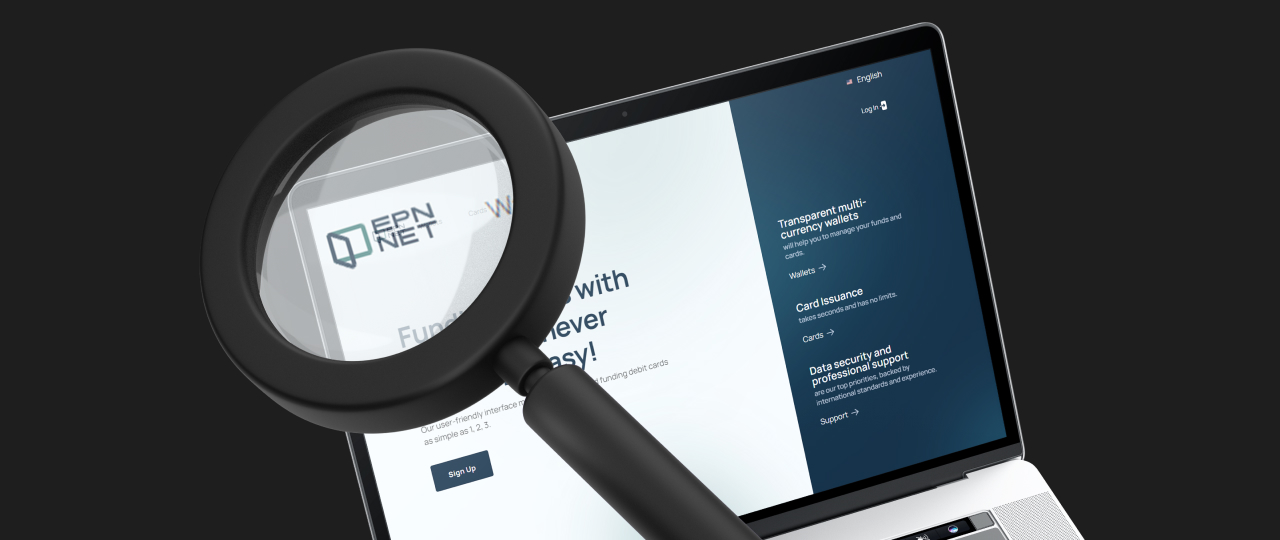
Проблема с платежными картами началась давно. Из-за того, что РФ карты не привязываются к зарубежным сервисам, а многие агрегаторы, поставляющие виртуалки, перестали работать, у вебмастеров появилась новая головная боль.
Но со временем эта проблема стала решаться: кто-то нашел способ работать с вебмастерами из России, кто-то открыл новые сервисы, кто-то вспомнил про старые, но дорогие.
Мы хотим поделиться с вами интересным решением от EPN. Это недорогие виртуальные карты, которые подойдут для привязки к рекламным кабинетам. Карты выпущены американскими банками, на BIN хорошо вяжется Facebook, Google, TikTok и другие рекламные кабинеты.
Множество положительных отзывов, безлимитный выпуск карт, лояльная поддержка — это лишь три причины, почему стоит поработать с сервисом EPN.
Что такое EPN и какие преимущества для вебмастеров
EPN — это международный платежный сервис, который предлагает прозрачную и простую систему покупки виртуальных карт и пополнения счетов.Вы можете пополнять и расходовать средства, выпускать виртуальные карты и использовать их в работе в неограниченном количестве.
Из преимуществ можно выделить:
- трастовые BIN, которые вяжутся к любым рекламным сетям;
- неограниченный выпуск виртуальных карт;
- низкие комиссии за выпуск и использование карты;
- возможность пополнения через BTC и USDT;
- отзывчивый саппорт, готовый прийти на помощь в любой момент;
- простой интерфейс и прозрачная система работы сервиса.
Регистрация в сервисе EPN
Для работы с сервисом нужно пройти регистрацию.Шаг 1. Заходим на официальный сайт EPN и жмем кнопку «Sign Up».
Шаг 2. Заполняем регистрационную анкету:
- адрес электронной почты;
- пароль;
- страну проживания;
- Telegram или Skype.
После регистрации появится окошко с небольшим гайдом о том, как пользоваться сервисом. Из минусов — все на английском языке.
На почту придет письмо для активации аккаунта. Перейдите по ссылке в нем.
Аккаунт зарегистрирован и можно работать: пополнить счет и заказать карту.
Обзор личного кабинета в EPN
Личный кабинет очень простой и подробный. Сверху мы видим баланс, вкладки «Аккаунт», «Карты» и «История», кнопку профиля, саппорта и уведомлений.Из минусов — нет русскоязычного интерфейса, но все понятно интуитивно.
Accounts
Слева — баланс вашего аккаунта в четырех валютах: доллары, евро, BTC и USDT.По центру — обмен валют, история операций и пополнение счета. Справа — текущий обменный курс в системе.
Ниже — фильтр по транзакциям, вы можете посмотреть историю операций и узнать номер карты, дату операции и сумму.
Cards
Здесь вы можете выпустить виртуальную карту для работы. В EPN два типа карт: Universal и Advertisement.Advertisement подходит для пополнения рекламных кабинетов в социальных сетях. Комиссия за пополнение — 6%, плата $10/месяц.
Universal подойдет для онлайн-покупок и других платежных операций, также можно использовать для рекламных кабинетов. Комиссия за пополнение — 9%, а плата $15/месяц. У обеих карт корпоративные US бины.
Слева — фильтр по картам, можно найти по названию, статусу, балансу.
History
Здесь история всех ваших трат и пополнений с карт. Есть фильтр по типу транзакций, дате и статусу.Как заказать карту в EPN
Первое, что нужно сделать — пополнить баланс. Можно это сделать в BTC или USDT.Шаг 1. Переходим в раздел «Account» и выбираем «Deposit».
Слева у вас должна быть выбрана платежная система, если выбираете USDT, то пополнение возможно через саппорт. Мы для примера выберем BTC. Вводим сумму депозита, ставим галочку напротив BTC 1% и нажимаем «Continue»
Шаг 2. В новом окне появится адрес кошелька BTC и сумма перевода. Указывайте ту сумму, которую прописали — не больше и не меньше.
Шаг 3. После оплаты ждем зачисления денег. Обычно зачисляют после третьего подтверждения. Вы увидите изменение баланса слева и в истории транзакций.
Шаг 4. Заходим в раздел «Currency exchange» в «Accounts» и обменяем наши BTC на доллары.
Шаг 5. Для этого сначала выбираем BTC, потом долларовый счет, вводим сумму в BTC или долларах и жмем «Continue».
Шаг 6. Теперь переходим в раздел «Cards» и выбираем тот тип карты, который вам подойдет.
Шаг 7. Нажимаем «Apply for Card», вводим сумму, которую хотим внести на карту и выбираем долларовый счет. Также не забудьте поставить галочку напротив лицензионного соглашения.
Шаг 8. Нажимаем «Buy Card» и в течение 1-2 секунд карта появится в вашем профиле.
Как узнать реквизиты карты для оплаты
Чтобы узнать реквизиты, заходим в раздел «Cards» и нажимаем на три точки возле нужной карты.Выбираем «Details» и видим все реквизиты, которые вам нужны.
Тут можно пополнить счет карты или вывести, если нужны деньги на покупку новой карты или этот счет уже не нужен.
Отзывы о EPN
Если изучить отзывы о EPN, то можно найти много положительной обратной связи.Вебмастера отмечают, что сервис хорошо вяжется к Facebook, Google, TikTok. Оплата приходит мгновенно, а саппорт помогает в решении любых вопросов.
Поделитесь своим мнением об EPN: что нравится в сервисе, почему берет там карты?
Последнее редактирование:



